L’équipe FireCore vient tout juste de mettre à jour son outil Seas0nPass permettant le Jailbreak Untethered de l’Apple TV 2 en iOS 4.4.4 (5.0.1). Cette nouvelle version de Seas0nPass utilise la faille récemment trouvée par pod2g.

Voici un petit tutoriel pour vous aider à Jailbreak votre Apple TV 2 en 4.4.4 (iOS 5.0.1) Untethered.
Liens de téléchargement :
Obligatoire :
- Télécharger la dernière version de Seas0nPass
- Avoir la dernière version d’iTunes
- Un câble micro-USB
- N’avoir aucun iDevice de brancher sur votre ordinateur
Note : Vous n’êtes pas obligé de télécharger la dernière version du firmware 4.4.4 car Seas0nPass le fait pour vous. Par contre, si vous ne voulez pas, vous pouvez toujours télécharger le firmware 4.4.4. Par la suite, vous devez sélectionner manuellement le firmware en restant appuyer sur Shift + clic (PC) ou Option + clic (Mac) dans Seas0nPass.
Étape 1 : Extraire Seas0nPass de son fichier ZIP et démarrer le programme
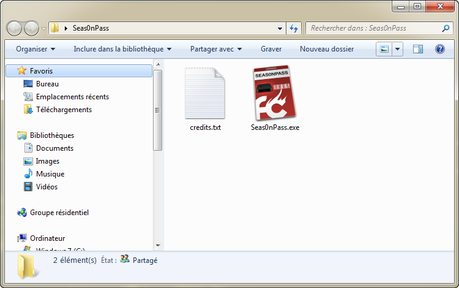
Étape 2 : Cliquez sur « Create IPSW » et le dernier firmware 4.4.4 sera téléchargée automatiquement. Si vous avez déjà le firmware en question, appuyé sur Shift + clic (PC) ou Option + clic (Mac) pour aller le sélectionner
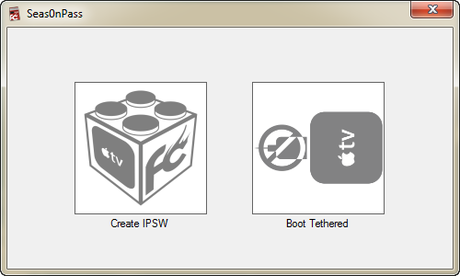
Étape 3 : Le firmware sera dézippée et commencera la création du firmware personnalisé)
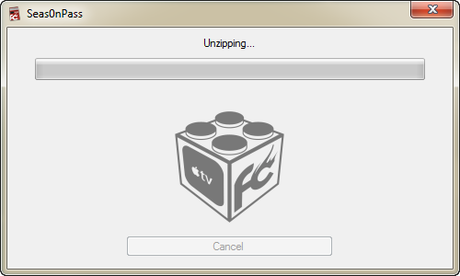
Étape 4 : Quand Seas0nPass vous le demandera, branchez votre Apple TV 2 à votre ordinateur avec le câble micro-USB (il ne faut pas laisser le câble de l’alimentation branchez, seulement le micro-USB). Il faut enfoncer en même temps les boutons « Menu » et « Play/Pause » de votre télécommande Apple TV 2 pendant 7 secondes
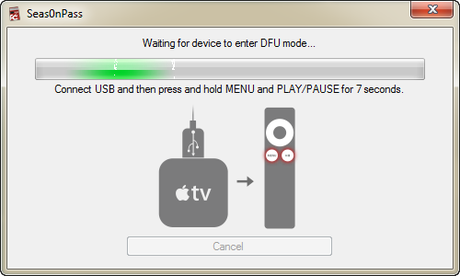
Étapes 5 : Après avoir réussi l’étape 4, iTunes va commencer la restauration de votre Apple TV 2
Étape 6 : iTunes vous indiquera que la restauration est terminée. Ceci indique que votre Apple TV 2 est désormais Jailbreak Untethered 4.4.4 (iOS 5.0.1)
Étape 7 : Branchez votre Apple TV 2 à votre téléviseur. Le menu Seas0nPass n’apparaitra pas dans le menu, mais vous allez voir une petite icône dans le bas de votre écran à droite pour confirmer que votre Jailbreak a bien fonctionné
Étape 8 : Installer « nitoTV » via ssh.
Pour Windows :
- Télécharger PuTTY et ensuite ouvrez-le
- Trouvez l’adresse IP de votre Apple TV 2 dans les réglages
- Entrer l’adresse IP dans PuTTY et faire Open
- Attendre quelques secondes, il vous demandera le login. Entrez « root » et le mot de passe « alpine »
- Taper « echo « deb http://apt.awkwardtv.org ./ » > ./awkwardtv »
- Taper « apt-get update »
- Taper « apt-get install com.nito.nitoTV »
- Pour terminer, taper « killall AppleTV »
Pour Mac :
- Ouvrir le Terminal
- Taper la commande suivante : ssh [email protected].*.* (L’adresse IP de votre Apple TV)
- Taper le mot de passe « alpine »
- Taper « echo « deb http://apt.awkwardtv.org ./ » > ./awkwardtv »
- Taper « apt-get update »
- Taper « apt-get install com.nito.nitoTV »
- Pour terminer, taper « killall AppleTV »
Étape 9 : Après avoir suivi les commandes, votre Apple TV fera un redémarrage rapide.
Étape 10 : Votre Apple TV a maintenant « nitoTV ».
Voici les applications compatibles avec iOS 4.4.4 (iOS 5.0.1) :
- Last.fm
- nitoTV
- XBMC
- Plex
- Remote HD
- Overflow
- RSS Feeds
- Rowmote
- Weather (Météo)
Terminer, bon usage!
